Puede que alguna vez pierdas la contraseña de tu conexión Wi-Fi. O puede que algún miembro de tu familia o compañero de oficina se haya conectado a la red inalámbrica pero haya olvidado compartir la contraseña contigo. En estas ocasiones, si necesitas encontrar la contraseña del WiFi, puedes hacerlo a través del Panel de Control o usando el símbolo del sistema.
Encuentra la contraseña del WiFi en Windows 10
Encuentra la contraseña WiFi a través del Panel de Control
Desde el Menú WinX (Windows + X), abre el Panel de Control > Ver el estado y las tareas de red. Aquí, haz clic en el link Conexión WiFi.
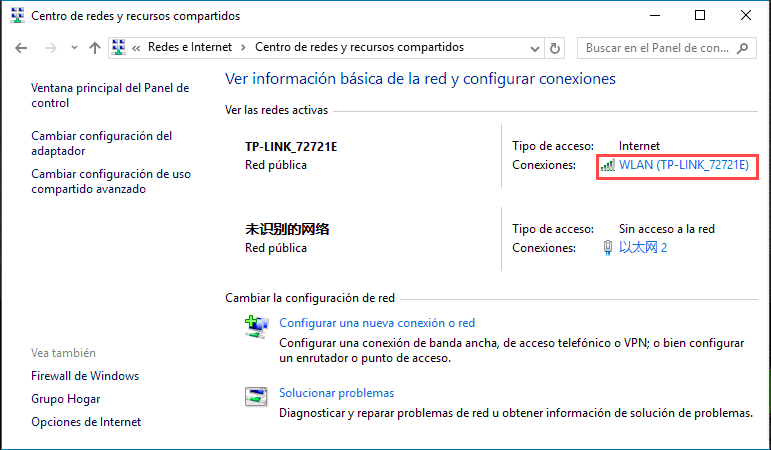
Se abrirá la ventana de Estado del WiFi. Pincha en el botón de Propiedades para abrir el cuadro de Propiedades inalámbricas. Aquí en la pestaña Seguridad, seleccione la opción Mostrar caracteres casilla. La contraseña será visible en la columna de Clave de seguridad de red.
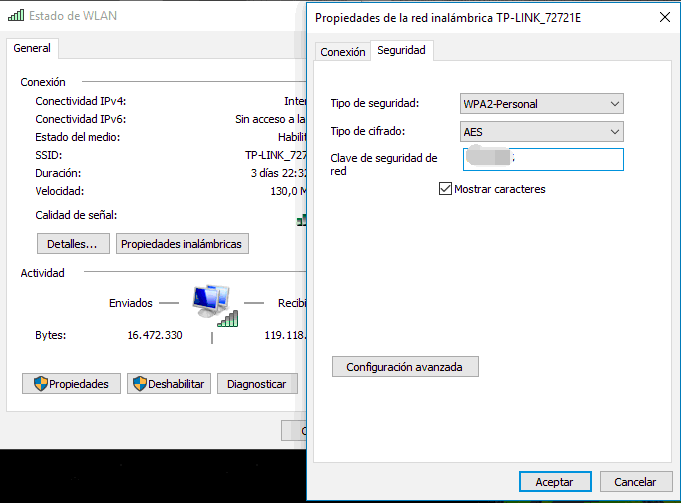
Encuentra la contraseña WiFi a través del símbolo del sistema
También puedes usar el símbolo del sistema para encontrar la clave WiFi. Para ello, desde el menú WinX ?(Windows + X), selecciona Símbolo del Sistema (Administrador), teclea lo siguiente y pulsa Intro:
netsh wlan show profile name=YOURWIFINAME key=clear
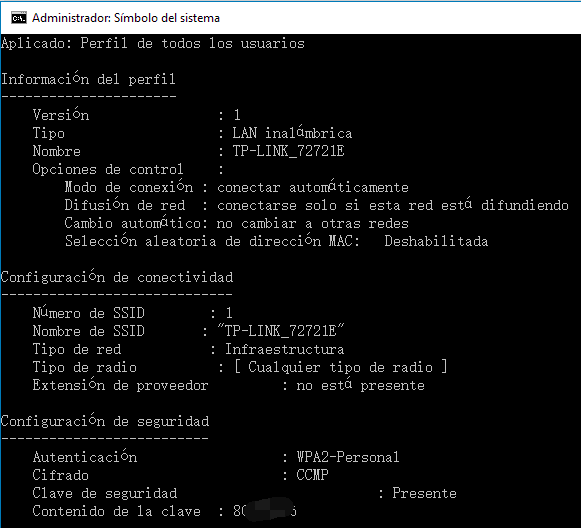
Aquí, en lugar de YOURWIFINAME, tienes que escribir el nombre de tu conexión WiFi.
Podrás ver la contraseña WiFi bajo Configuración de Seguridad > Contenido de la Clave.
Lee mas:
Windows 10 no puede conectarse a internet
Cómo borrar un Perfil de Red WiFi manualmente en Windows 10
Qué Hacer Cuando Olvidaste tu Contraseña WIFI, ¿cómo la recupero?
Cómo crear un punto de acceso (AP) WI-FI en Windows 10